Nedanstående steg visar dig hur du gör en backup av dina favoriter på datorn och hur du återställer dina favoriter på enheten:
GO 1000 series, GO LIVE 800 series, Via series, Start 20 series, Start 60, Blue&Me TomTom 2, TomTom Connect
Innan du börjar
- Se till att din dator ärkompatibel med MyDrive Connect.
- Se till att du använder den senaste versionen av MyDrive Connect.
MyDrive Connect är ett program som hjälper dig att hantera innehåll och tjänster på din navigeringsenhet.
Om du ännu inte har installerat MyDrive Connect på datorn kan du hämta det här:
Senaste versionen
Gör följande för att se till att du använder den senaste versionen av MyDrive Connect:
-
Högerklicka på ikonen MyDrive Connect-ikonen (
 ) i meddelandefältet i Windows eller Apple-menyraden.
) i meddelandefältet i Windows eller Apple-menyraden.
-
Klicka på
 >
Inställningar
och välj sedan fliken
Om
.
>
Inställningar
och välj sedan fliken
Om
.
- Om en ny version finns tillgänglig ser du en länk med meddelandet En nyare version finns tillgänglig. Klicka här för att installera den senaste versionen .
- Klicka på länken för att installera den senaste versionen av MyDrive Connect.
Spara en kopia av dina favoriter på datorn
Instruktioner
Följ stegen nedan för att kopiera favoriter från navigeringsenheten till datorn:
- Anslut navigeringsenheten till datorn. Slå på enheten.
-
Högerklicka på MyDrive Connect-ikonen (
 ) i meddelandefältet i Windows eller på Apple-menyraden.
) i meddelandefältet i Windows eller på Apple-menyraden.
-
Klicka på
Hantera community-innehåll
.
Ett webbläsarfönster öppnas:
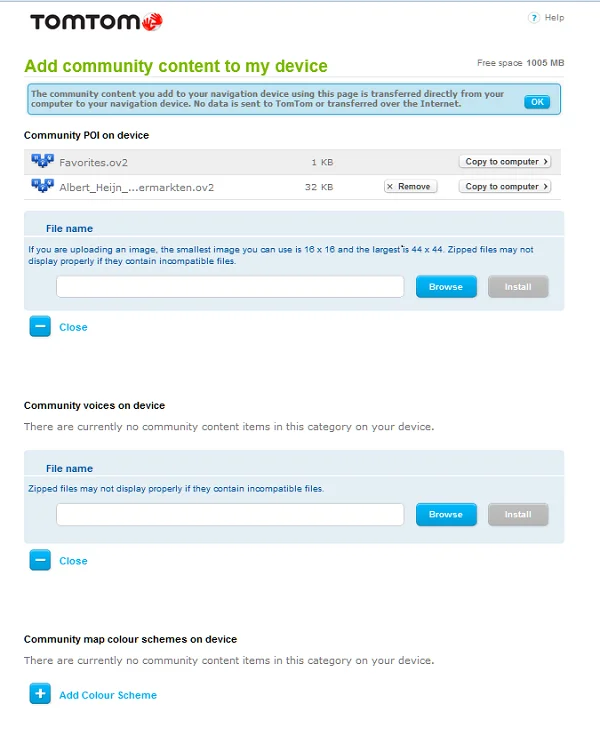
-
Klicka på
Kopiera till dator
bredvid Favorites.ov2.
En dialogruta för sparande visas där du kan välja plats för dina favoriter.
- Bekräfta platsvalet så kopieras dina favoriter från navigeringsenheten till datorn.
Återställa en kopia av dina favoriter på enheten
Instruktioner
Följ stegen nedan för att kopiera favoriter från datorn till navigeringsenheten.
- Anslut navigeringsenheten till datorn. Slå på enheten.
-
Högerklicka på MyDrive Connect-ikonen (
 ) i meddelandefältet i Windows eller på Apple-menyraden.
) i meddelandefältet i Windows eller på Apple-menyraden.
-
Klicka på
Hantera community-innehåll
.
Ett webbläsarfönster öppnas:
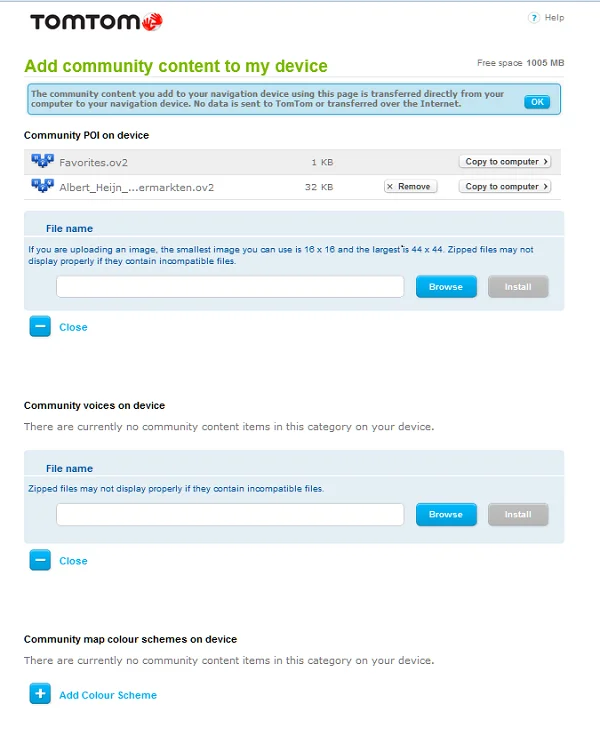
- Klicka på plustecknet först, sedan Lägg till IP
-
Klicka på
Bläddra
.

En dialogruta för filöverföring visas. Markera filen Favorites.ov2 i datorn och klicka på Öppna .
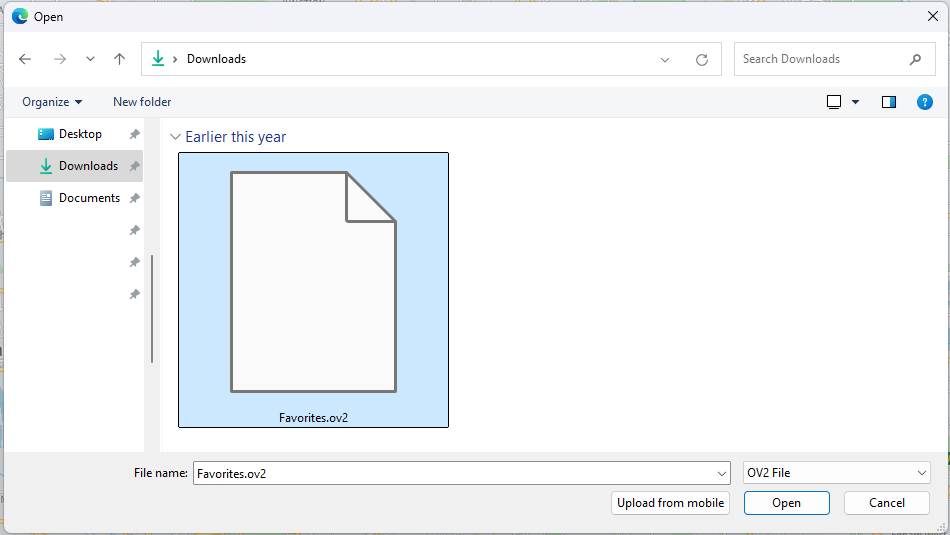
-
Klicka på
Installera
för att kopiera favoriter från datorn till navigeringsenheten.
